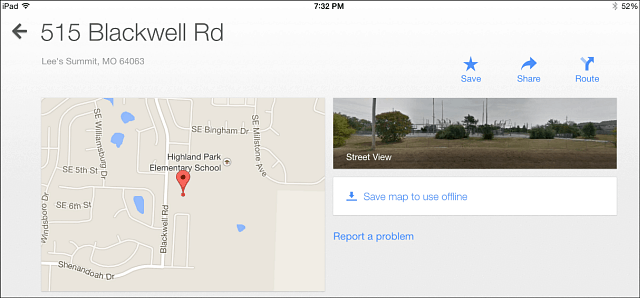Posodobitev Google Maps omogoča lažje shranjevanje zemljevidov za uporabo brez povezave
Mobilni Google Android / / March 18, 2020
Shranjevanje Google Zemljevidov za uporabo brez povezave je postalo še lažje z zadnjo posodobitvijo aplikacij. Nova različica poenostavi postopek z načinom brez povezave z zemljevidi.
Shranjevanje Google Zemljevidov brez povezave je koristno pred potovanjem na kraj, kjer morda ne boste imeli podatkovne povezave. Pokazali smo vam, kako to storiti prej, oba v iOS in Android in čeprav ta metoda ni pretežka, je bila precej zmedena in omejena v svojem delovanju. Zadnji Aplikacija Google Maps posodobitev poenostavi postopek in ga poenostavi z načinom brez povezave.
Shranjevanje Google Zemljevidov za uporabo brez povezave
Tako je v aplikaciji za Android, postopek pa je podoben v iOS-u.
Začnite z iskanjem območja, ki ga želite shraniti.
Če želite shraniti območje okrog mesta, ki je navedeno na Google Zemljevidih, samo tapnite simbol mesta, kot sem ga naredil za letališče spodaj v svojem mestu. Prikaže se kartica mesta.
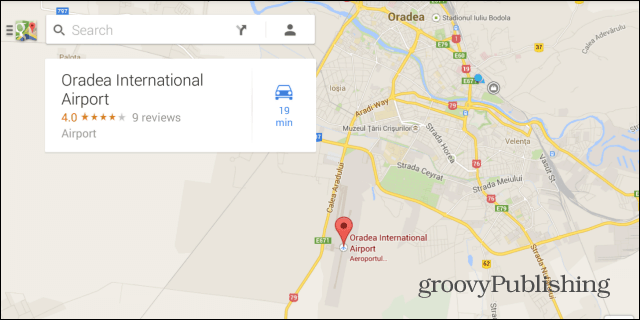
Če kraj ni naveden, ga lahko spusti zatič na zemljevidu tako, da prst držite na območju, ki ga želite shraniti. Nato tapnite zatič, da dobite kartico.
Po tem se pomaknite navzdol, dokler ne najdete Shrani zemljevid za uporabo brez povezave.
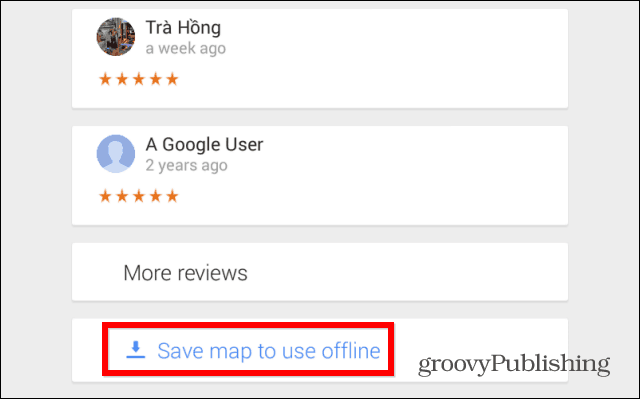
Potrjeni boste, da lahko območje, ki ga želite shranite, pomikate in povečate, dokler ga ne zadovoljite, po katerem boste lahko shranjenemu zemljevidu dali ime.
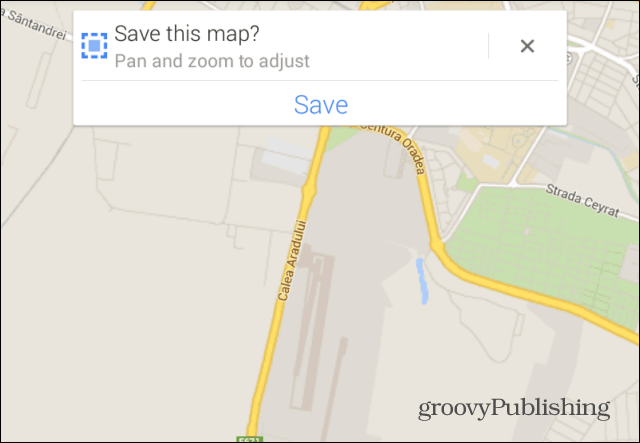
Vaš zemljevid bo nato shranjen. Čas trajanja se bo spreminjal glede na izbrano območje zemljevida in vašo podatkovno povezavo.
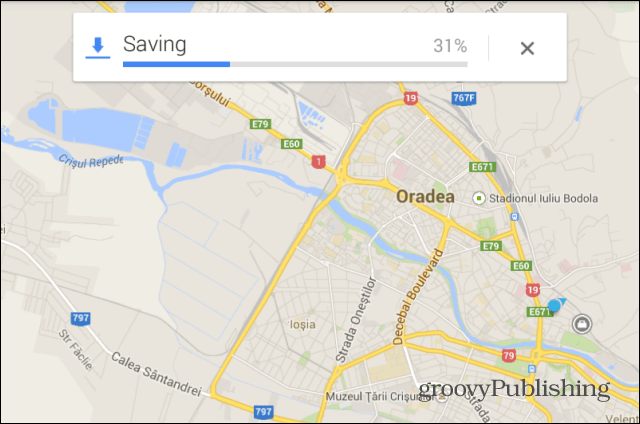
Kako dostopati do shranjenih zemljevidov
Zdaj, ko želite dostopati do shranjenega zemljevida, samo tapnite ikono profila v iskalni vrstici aplikacije Google Maps.
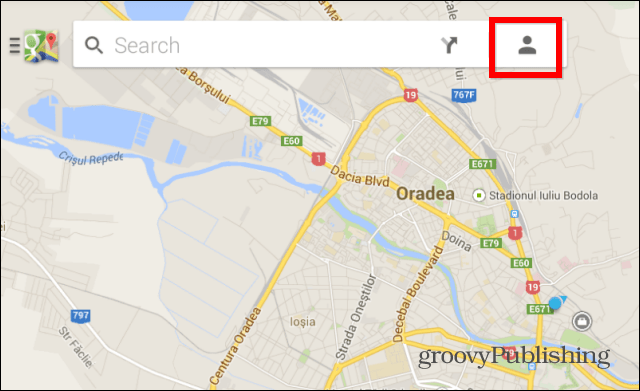
Nato se pomaknite navzdol, dokler ne najdete zemljevidov brez povezave, in tapnite želenega. Lahko ga prosto uporabljate.
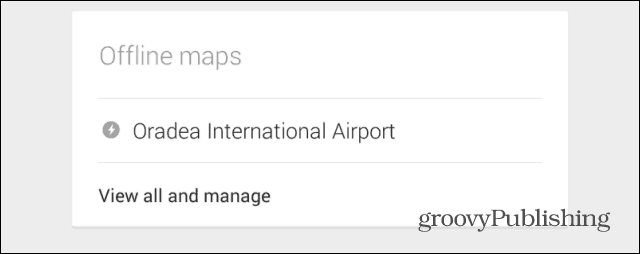
Medtem ko so stvari v iOS-u videti drugače, so koraki v osnovi enaki: